

大画面でゲームや動画配信サイトを視聴するのが趣味な私ですが、パソコンとPS4 Proを 1つの液晶モニタでまとめれるものを探していました。 そこで今回、発売から人気機種のLG電子「32UD99-W」をチェックしていきたいと思います。
外観と機能をまとめてみた
32UD99-W 外観チェック
32UD99-Wは上下左右ともフレームレス構造を用いた仕様になります。パネルはノングレアで反射せず映り込みもなく幅広い環境で使用できます。
上下左右の非表示領域(黒い枠の部分)は約6mmと非常に狭いです。2画面以上に増やす際でもつなぎ目を意識しないような作りになっています。
重量はスタンド付きで8.4kg、スタンド無しで6.5kgになります。
 ①正面の写真:4辺フレームレスですっきりとしたパネルで見やすく感じます。
①正面の写真:4辺フレームレスですっきりとしたパネルで見やすく感じます。
土台は重量感があり、左右にふらつくこともなくしっかりとした作りになっています。
 ②側面の写真:液晶パネルが非常に薄いです。
②側面の写真:液晶パネルが非常に薄いです。
奥行きも26cmほどなのでデスクに置いても問題ない大きさです。
 ④コネクタ付近の写真:コネクタ類は裏面の中央右側に集中しており、
④コネクタ付近の写真:コネクタ類は裏面の中央右側に集中しており、
全て見える配置になっていますので接続しやすいです。
32UD99-W 主な機能について
・4K(3840×2160)対応
・HDR対応、HDCP2.2対応
・USB Type-C接続対応、急速充電対応
・パネルには視野角が広いIPSを使用、4辺フレームレスで没入感UP
・総出力10Wのスピーカー内蔵。
・ピポット機能で縦画面としても使用可能。110mmの高さ調整もできます。
・AMD FreeSync対応
32UD99-W スペックについてはこちらをご覧ください
32UD99-W で実際に4K・HDRを接続・設定してみる
パソコンで4K(3840×2160)+HDRを有効する場合は条件をクリアする必要があります。
・HDMI(2.0a以上)もしくはDisplayPort(1.4以上)およびHDRの出力が可能なグラフィックカード
・4K/HDR出力に対応するHDMIもしくはDisplayPortケーブル
・HDR10対応液晶モニタ
・Windows 10 Fall Creatiors Update以降のOSと、最新のグラフィックカードドライバが適用されたもの
Windows搭載パソコンで4K表示出力とHDRの設定を行ってみましょう。今回使用するパソコンは、当社ゲーミングモデルパソコンの「LEVEL-R037-i7K-XNVI」を使用しました。
液晶モニタの付属品には、HDMIケーブル・DPケーブルが同梱していますので、そのままパソコンと接続することができます。
今回はDisplayPortケーブルを接続してみました。
コネクタは奥までしっかり差し込みましょう。最後まで挿し込むとロックがかかり脱落防止のロックがかかります。
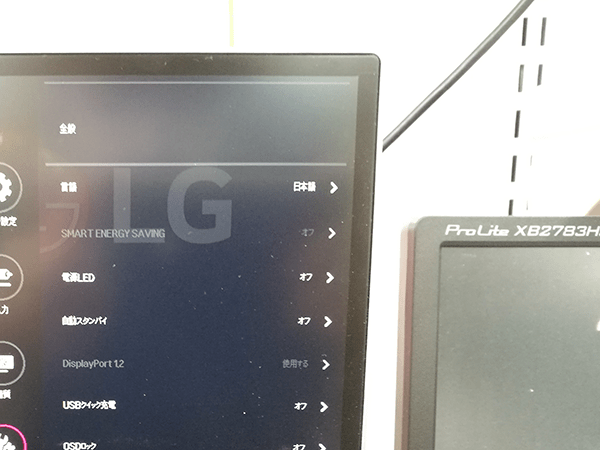 パソコンの画面が表示されたら、まず液晶モニタのOSDを操作してHDRの設定を行います。
パソコンの画面が表示されたら、まず液晶モニタのOSDを操作してHDRの設定を行います。
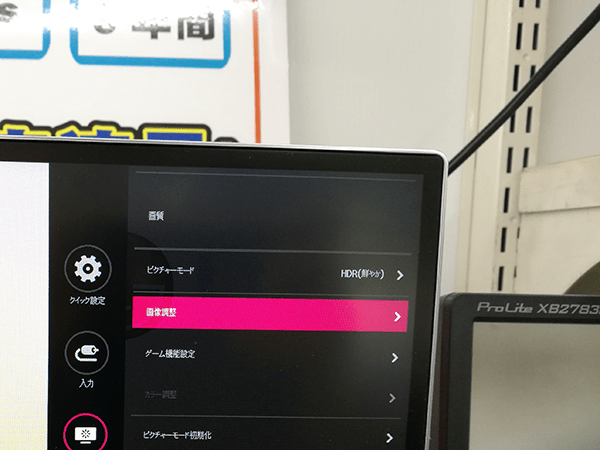 DisplayPort-「画質-画質設定」の「HDMI ULTRA HD Deep Color」を有効にします。
DisplayPort-「画質-画質設定」の「HDMI ULTRA HD Deep Color」を有効にします。
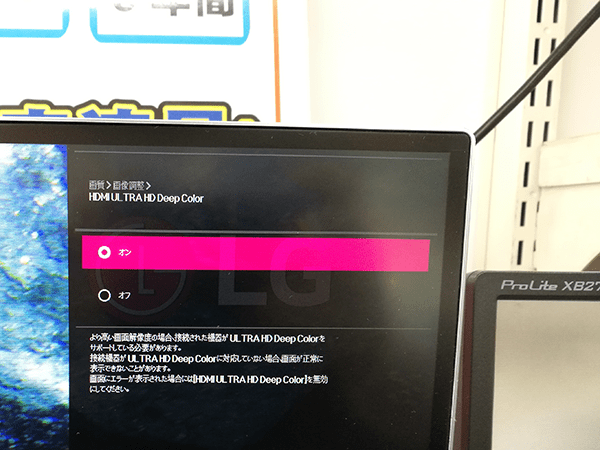 この設定は各入力端子別に分かれていますので、
この設定は各入力端子別に分かれていますので、
別の入力機器でもHDRを有効にする場合は同じ作業が必要になります。
モニタ側の設定が完了すると、Windows 10の設定から、システム→ディスプレイの設定画面を開きます。HDRのスイッチが現れますので、スイッチを入れることでHDRモードに設定されます。以上の設定で、HDRに対応したソフトウェアを起動すると、HDRの設定が可能になりコンテンツを再生するとHDRでの表示になります。
※2018年2月現在、Windows 10のデスクトップの表示が灰色がかった色になるなど、表示がおかしくなることがあるようです。
EコマースのPCパーツ・周辺機器担当です。 元店舗出身でPC修理全般と中古品関係を得意としていました。主に商品のレビューや規格・技術関係のまとめを書いております。趣味はゲームと自転車の整備です。
![NEXMAG[ネクスマグ] パソコン工房](/magazine/assets/images/common/logo.svg)




